Everlasting Daisy
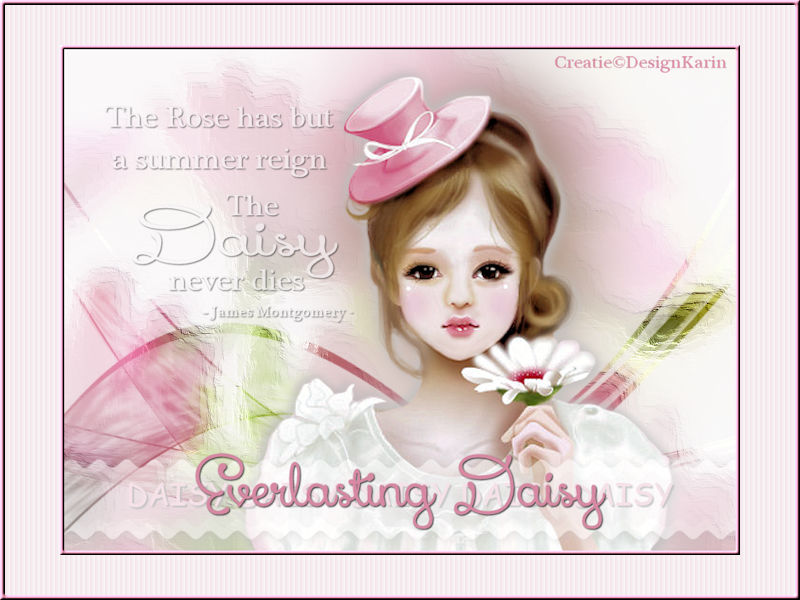
Originele tutorial Hier
Deze les is de tutorial van YorkshireLass Designs in PSP en enige gelijkenis met een andere les is dit louter toeval.
Deze les is geschreven in PSP 8 en door mij vertaald met X9.
© 2010 – Yvonne – Yorkshire Lass Designs – All rights reserved.
Het is niet toegestaan deze of delen hiervan te kopiëren,te linken en/of ergens anders te plaatsen zonder haar toestemming.
De ©️ van de gebruikte materialen is voor de rechtmatige eigenaar.
Als je deze tutorial voor je eigen forum club of site wil gebruiken dan moet je daarvoor zelf toestemming aan de schrijfster vragen.
Je hebt het volgende nodig om deze les te maken:
Pink Daisies.jpg (from http://www.wallpapers10.net)
Narah_mask_0348.jpg
mtfp_278_©_Paco.pspAfbeelding
yp_daisy_text.psp
yp_everlasting_daisy_text.psp
yp_decor_strip.psp
Xiomara-Script.ttf (from dafont.com)
plantagenet-cherokee-1361529377.ttf (from Font.DownloadAtoZ)
Sla deze materialen op in een map op je pc.
Open de tubes en ninimaliseer in je psp’
Plaats de fonts in je Windows map Fonts
Het bovenstaande kan je hier downloaden

Filters:
MuRa’s Meister – Cloud
*****************
Instructies voor de les
Open je materialen en minimaliseer deze
STAP 1
Open een nieuwe afbeelding 800 x 600 transparante background
STAP 2
In je materialen palet zet voorgrond op #F8F5F7 en de achtergrond op #F5E1E8
Vul je afbeelding met de voorgrondkleur #F8F5F7
STAP 3
Lagen – Nieuwe Raster Laag
Selecties – Alles selecteren
Maximaliseer Pink Daisies.jpg
Bewerken – Kopiëren
Minimaliseer origineel
Bewerken – Plak in selectie
Selecties – Niets selecteren
Effecten – Kunstzinnige Effecten – Penseelstreken
Kleur op #9BB09A
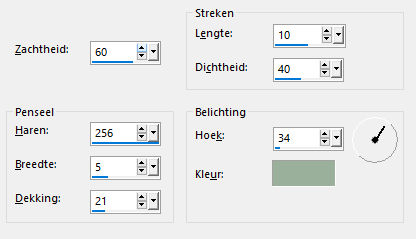
Lagen – Dupliceren
STAP 4
In je Lagenpalet zet Raster 2 onzichtbaar door op het oogje te klikken
Lagen – Nieuwe Masker Laag – Uit Afbeelding
Select Narah_mask_0348.jpg
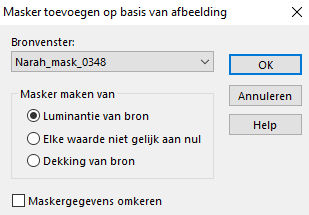
Lagen – Samenvoegen – Groep Samenvoegen
Lagen – Dupliceren
STAP 5
In je Lagenpalet activeer Raster 2,
Lagen – Eigenschappen
Laag is zichtbaar aanvinken
Dekking op 27
STAP 6
In je Lagenpalet activeer de bovenste Laag (Kopie van Groep – Kopie van Raster 2)
Maximaliseer de tube mtfp_278_©_Paco.psp afbeelding
Bewerken – Kopiëren
Minimaliseer tube
Bewerken – Plak als Nieuwe Laag
Effecten – Afbeelding Effecten – Verschuiving
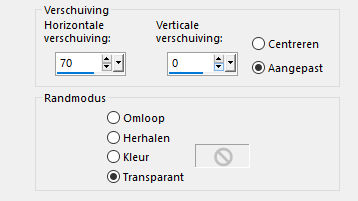
Aanpassen – Vervagen – Gaussiaanse vervaging
Bereik op 50
STAP 7
De girl tube staat nog op je klembord
Bewerken – Plak als Nieuwe Laag
Afbeelding – Formaat wijzigen 95%
Formaat wijzigen van alle lagen niet aangevinkt
Effecten – Afbeelding Effecten – Verschuiving
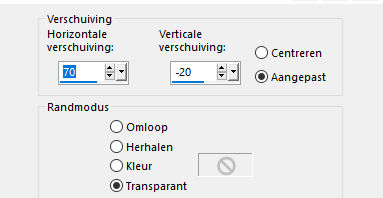
STAP 8
Effecten – 3D Effecten – Slagschaduw, kleur op #c0c0c0

Herhaal slagschaduw met Verticaal en Horizontaal met -5
STAP 9
In je Lagenpalet activeer Kopie van Groep – Kopie van Raster 2
Lagen – Schikken – Omhoog
Dit is wat je nu hebt
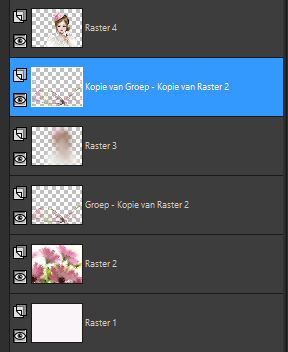
STAP 10
Effecten – 3D Effecten – Slagschaduw
Zet verticaal en Horizontaal op 2
Dit is wat je nu hebt

STAP 11
Laag – Nieuwe Rasterlaag
Selecties Tool – Aangepaste selectie

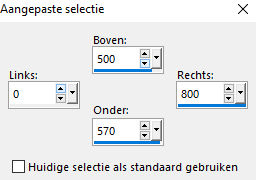
Vul je selectie met je voorgrondkleur #F8F5F7
Selecties – Niets selecteren
Lagen – Schikken – Vooraan
STAP 12
Open tube yp_decor-strip.psp
Bewerken – Kopiëren
Minimaliseer tube
Bewerken – Plak als Nieuwe Laag
Effecten – Afbeeldingseffecten – Verschuiving
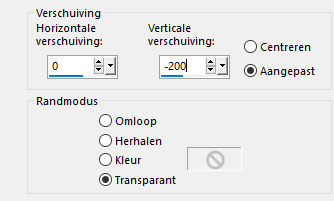
Lagen – Dupliceren
Effecten – Afbeeldingseffecten – Verschuiving
Zet verticaal op -70. Rest blijft het zelfde
Lagen – Omlaag Samenvoegen
Herhaal Lagen – Omlaag Samenvoegen
Activeer raster 5.
Lagen – Eigenschappen Dekking op 50
Effecten – 3D Effecten – Slagschaduw

Herhaal slagschaduw en dan verticaal en horizontaal op -2
STAP 13
Zet je voorgrond op transparant door uit te vinken
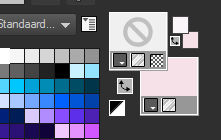
Selecteer je tekengereedschap en in de tekstbalk de volgende instellingen

Ik heb de font size op 35 gezet in PSPX9
Zet je cursor op de coordinaten x=400, y=550 (Zie rechtsonder in je psp)
Type het woord DAISY vijf keer met een spatie tussen elk woord
Objecten – Uitlijnen – Horizontaal centreren op doek
Lagen – Omzetten naar Rasterlaag
Effecten – 3D Effecten – Slagschaduw
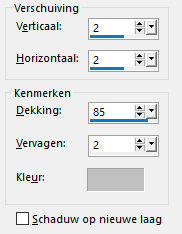
Lagen – Eigenschappen Zet de dekking op 65
STAP 14
In je materialenpalet transparant (Deze staat uitgevinkt)
Achtergrondkleur op #D788A2
Selecteer je tekstgereedschap met de volgende instelling

Ik nam 60 is even spelen voor de grootte
Zet de cursor op de coordinaten x==400, y=560
Type het woord Everlasting Daisy
Objecten – Uitlijnen – Horizontaal centreren op doek
Lagen – Omzetten naar Rasterlaag
Effecten – 3D Effecten – Slagschaduw
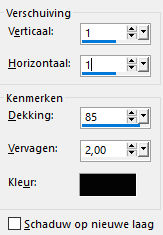
STAP 15
Maximaliseer text yp_daisy-text.psp
Bewerken – Kopieren
Minimaliseer text
Berwerken – Plakken als nieuwe Laag
Effecten – Afbeelding Effecten – Verschuiving
Horizontaal op – (min) -200
Verticaal op 100
Randmodus op transparant
STAP 16
Lagen – Nieuwe Rasterlaag
Selecties – Alles selecteren
Selecties – Wijzigen – Inkrimpen met 5
Selecties – Omkeren
Vul de selectie met je achtergrondkleur #D788A2
Effecten – 3D Effecten – Afschuining binnen
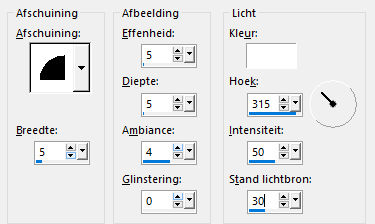
Selecties – Niets selecteren
STAP 17
Lagen – Samenvoegen – Zichtbare lagen Samenvoegen
Afbeelding – Formaat wijzigen met 85%
Formaat wijzigen van alle lagen niet aangevinkt
STAP 18
Lagen – Nieuwe Rasterlaag
Zet je voorgrond weer zichtbaar
Vlakvulling en vul met je voorgrondkleur #F8F5F7
Effecten – Textuur Effecten – Lamellen
Kleur op #D788A2
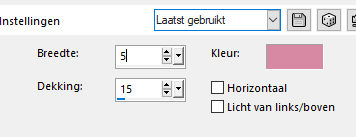
STAP 19
Lagen – Nieuwe Rasterlaag
Selecties – Alles selecteren
Selecties – Wijzigen – Inkrimpen met 5
Selecties – Omkeren
Selecteer Vlakvulling en vul met de achtergrondkleur Donker rose #D788A2
Effecten – 3D Effecten – Afschuining binnen
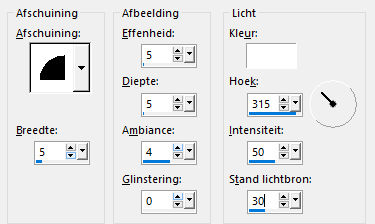
Selecties – Niets selecteren
STAP 20
Lagen – Samenvoegen – Omlaag Samenvoegen
Lagen – Schikken – Achteraan
Lagen – Samenvoegen – Zichtbare Lagen Samenvoegen
STAP 21
Lagen – Nieuwe Rasterlaag
Plaats je naam of watermerk
Lagen – Samenvoegen – Alle lagen Samenvoegen
Formaat wijzigen als je hem te groot vindt
Sla op als jpg
Ik hoop dat je het een leuke les vond.


